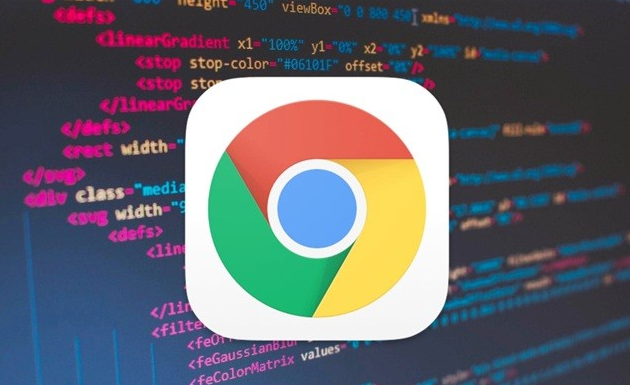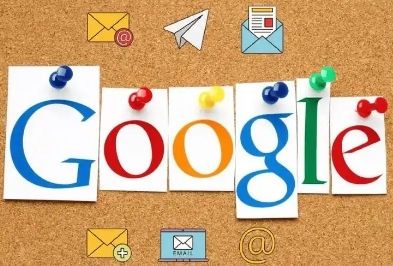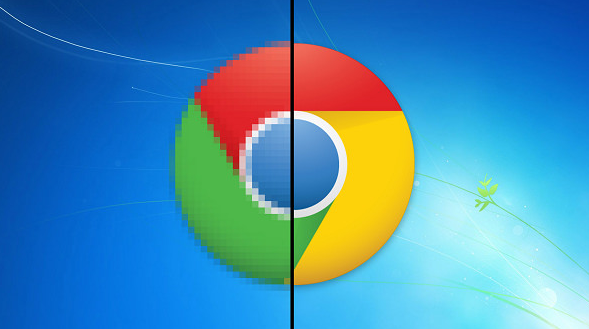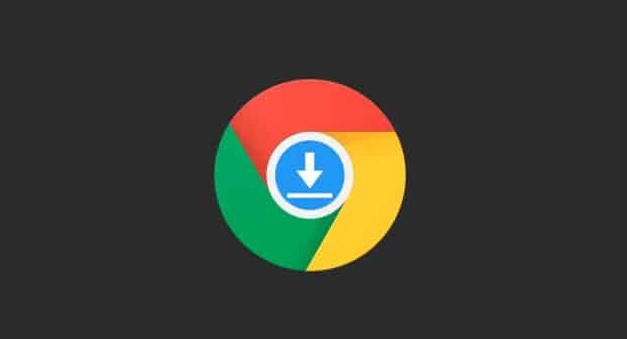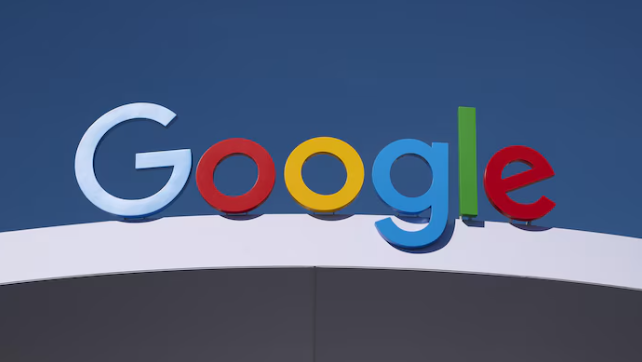详情介绍

关闭网站通知权限
1. 在Chrome地址栏输入`chrome://settings/content/notifications`,或通过菜单进入“设置”>“隐私与安全”>“网站设置”>“通知”。
2. 删除可疑网站的通知权限,或直接关闭“询问前先使用(推荐)”选项,禁止所有网站发送通知。
禁用恶意扩展程序
1. 进入“设置”>“扩展程序”,逐一检查已安装的插件。若发现名称异常(如“省钱购”“优惠助手”)或不熟悉的扩展,点击“删除”并重启浏览器。
2. 部分恶意扩展可能残留本地文件,需手动检查安装目录(如`C:\Program Files\Google\Chrome\Application`)并删除可疑文件夹。
阻止弹窗与重定向
1. 进入“设置”>“隐私与安全”>“网站设置”>“弹出窗口和重定向”,关闭“允许(推荐)”并选择“阻止(不推荐)”。此操作可拦截多数自动跳转的弹窗广告。
2. 若特定网站频繁跳转,可在该页面点击锁形图标>“网站设置”>“弹出窗口和重定向”,单独设置为“阻止”。
清除恶意软件与缓存
1. 访问`chrome://settings/cleanup`,点击“查找”按钮扫描恶意软件,按提示清理并重启浏览器。
2. 按`Ctrl+Shift+Del`(Windows/Linux)或`Cmd+Shift+Del`(Mac),选择“所有时间”范围,勾选“Cookie及其他网站数据”和“缓存的图片和文件”,点击“清除数据”。
安装广告拦截插件
1. 访问Chrome应用商店,搜索并安装AdBlock或uBlock Origin。
2. 安装后无需额外配置,插件会自动屏蔽网页中的广告、弹窗及跟踪脚本。若遇到加载问题,可尝试关闭“严格模式”或更新过滤规则。
关闭JavaScript(谨慎使用)
1. 进入“设置”>“隐私与安全”>“安全性”,关闭“启用JavaScript”选项。此操作会阻止所有网页脚本,可能导致部分功能失效(如视频播放、表单提交)。
2. 建议仅在必要时临时关闭,使用后及时恢复。